- MP3 en popüler ses dosyası biçimidir, ancak biçimin belirli kalite sorunları vardır.
- Birçok kullanıcı MP3 kalitesini nasıl iyileştireceğini merak ediyor ve bu makalede bunun mümkün olup olmadığını ve nasıl düzgün şekilde yapılacağını göreceğiz.
- Bunun gibi daha fazla makale okumak ister misiniz? ziyaret edin bölüm nasıl daha ayrıntılı kılavuzları okumak istiyorsanız.
- Daha fazla ses aracı mı arıyorsunuz? bizim kontrol ettiğinizden emin olun Ses Merkezi Daha fazla ses yazılımı için.

Bu yazılım, sürücülerinizi çalışır durumda tutar, böylece sizi yaygın bilgisayar hatalarından ve donanım arızalarından korur. Tüm sürücülerinizi şimdi 3 kolay adımda kontrol edin:
- DriverFix'i indirin (doğrulanmış indirme dosyası).
- Tıklayın Taramayı Başlat tüm sorunlu sürücüleri bulmak için.
- Tıklayın Sürücüleri güncelle yeni sürümleri almak ve sistem arızalarını önlemek için.
- DriverFix tarafından indirildi 0 okuyucular bu ay
MP3 en çok kullanılan ses dosyası formatıdır, ancak popüler bir format olmasına rağmen, MP3'ün orijinal ses kalitesinin kaybı gibi kusurları vardır.
Bir müzik tutkunuysanız, bu sizin için bir sorun olabilir, ancak bugünün makalesinde size bilgisayarınızda MP3 kalitesini iyileştirmenin en iyi yollarını göstereceğiz.
Hızlı ipucu
PC'nizdeki ses kalitesini iyileştirmek zor değildir ve bunu Boom 3D gibi özel yazılımlarla yapabilirsiniz. Yazılım, sesinizi kesecek ve hoparlörlerde çalınmadan önce iyileştirecektir.
Boom 3D, çok çeşitli özellikler sunar ve işte en dikkat çekici olanlar:
- Sanal 3D surround ses
- Ön ayarlı 31 bantlı ekolayzır
- Ses yükseltici
- Tüm ses çıkış cihazları için destek
- ses efektleri
Genel olarak, uygulamanın kullanımı kolaydır ve MP3 çalma kalitenizin yanı sıra PC'nizdeki genel ses kalitesini önemli ölçüde artıracaktır.

Boom 3D
Boom 3D, PC ses ve MP3 dosyalarınızın kalitesini iyileştirebilen bir ses geliştirme yazılımıdır.
Siteyi ziyaret et
MP3 kalitesini nasıl iyileştirebilirim?
1. Sesi normalleştirin
- MP3Gain'i İndirin.
- Uygulamayı başlatın ve normalleştirmek istediğiniz dosyaları ekleyin.
- İstenen hedef hacmi ayarlayın. 89.0dB varsayılan olarak ayarlanmıştır, bu nedenle onu kullanmak güvenlidir, ancak diğer değerlerle de denemeler yapabilirsiniz.
- Şimdi tıklayın Kazanç Takibi simgesini tıklayın ve işlemin bitmesini bekleyin.
Bu yöntemin yalnızca, değişen ve fark edilir hacim farkı olan MP3 dosyalarınız varsa işe yaradığını unutmayın.
2. Ses düzenleme yazılımı kullanın
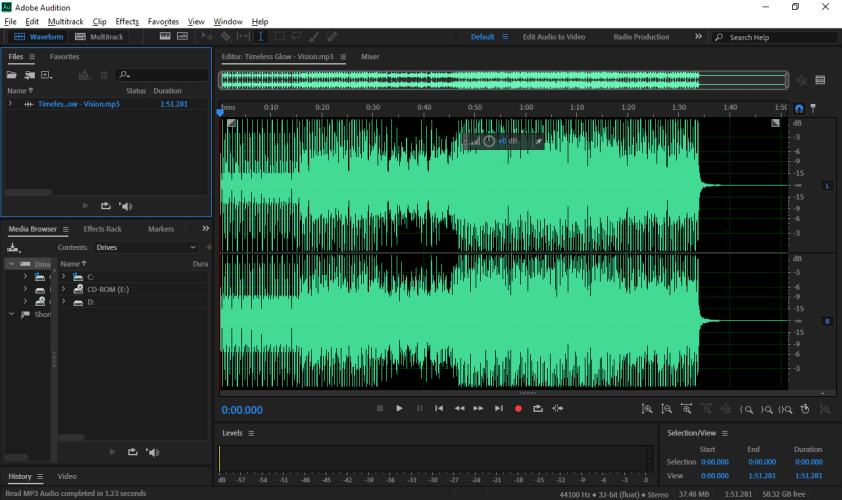
- İndir ve yükle ses düzenleme yazılımı.
- Sesinizdeki herhangi bir gürültüyü veya çatlakları gidermek için yazılımı kullanın.
Bu çözümün kapsamlı bir ses düzenleme bilgisi gerektirdiğini unutmayın, bu nedenle günlük kullanıcılar için değildir.
Ayrıca, bu çözümün yalnızca sesinizde önemli bir gürültü varsa uygulanabilir olduğunu belirtmekte fayda var, bu nedenle MP3 dosyalarınızın kalitesini yalnızca biraz artıracaktır.
3. Her zaman en kaliteli sesi kullanın
MP3 kayıplı bir dosya biçimidir, bu da ses kalitesinin CD'dekiyle aynı olmayacağı anlamına gelir. Ancak, daha yüksek bir bit hızı ayarlayarak ses kalitesini bir şekilde koruyabilirsiniz.
MP3'ün destekleyebileceği maksimum bit hızı 320Kbps'dir, bu nedenle maksimum kalite için her zaman 320Kbps bit hızı kullanarak dosyaları dönüştürün/kaydedin veya 320Kbps kullanılarak kodlanmış MP3 dosyalarını indirin bit hızı.
Bu bit hızı, CD kalitesine benzer bir kalite sunar ve bir MP3 dosyasından alabileceğiniz maksimum kalitedir.
Bir dosyanın bit hızını kontrol etmek için aşağıdakileri yapın:
- Kontrol etmek istediğiniz MP3 dosyasını bulun, sağ tıklayın ve Özellikleri.
- Şuraya gidin: Ayrıntılar sekme ve ara bit hızı alan.
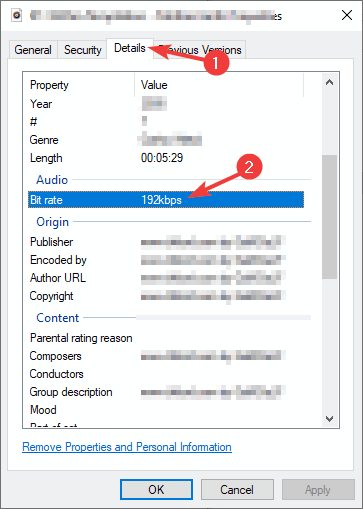
Bu bilgileri çeşitli müzik çalar yazılımlarından da kontrol edebilirsiniz.
Örneğin, MP3 dosyanız 128Kbps bit hızı kullanıyorsa, onu 320Kbps'ye dönüştüremez ve kalitesini iyileştiremezsiniz.
Bir dosya daha düşük bir bit hızında dönüştürüldüğünde, orijinal kalitenin çoğu kaybolur ve onu daha yüksek bit hızına dönüştürmek hiçbir şey yapmaz.
4. Daha iyi ekipmana yatırım yapın

- Satın al ses kartı.
- İsteğe bağlı: Daha iyi bir çift hoparlör/kulaklık almayı düşünün.
İyi bir ses kartı, genel ses kalitenizi, hatta MP3 dosyalarınızın kalitesini bile artıracaktır, bu nedenle multimedya keyfini çıkarmak istiyorsanız iyi bir ses kartı şarttır.
Bilgisayarınızın ses kartı yalnızca en temel ihtiyaçlar için yeterince iyidir ve iyi bir ses kalitesi verebilir, ancak daha iyi bir deneyim için özel bir ses kartı kullanılması önerilir.
Aynısı hoparlörleriniz ve kulaklıklarınız için de geçerlidir. Daha iyi hoparlörler size genel olarak daha iyi ses kalitesi sağlar, bu nedenle yükseltme yapmayı düşünebilirsiniz.
MP3 dosyalarının kalitesini artırmaya gelince, yapabileceğiniz pek bir şey yok, ancak bu makaledeki talimatları izleyerek ses ve MP3 dosyalarınızdan en iyi şekilde yararlanabilirsiniz.


